Chociaż to prawda Okna 10 istnieje wersja nie używany system operacyjny Microsoft Dziś ten Taka jest jednak prawda wielu użytkowników nadal woli używać Windows 8 w Twoim komputerze ponieważ daje wymierne korzyści. Wśród nich wysoki poziom dostosowanie, jest zgodność elevenée , syn skuteczność w dowolnym materiale itp.
Dlatego wiele osób wciąż poszukuje rozwiązań, które mogą: uzyskać lepsze wrażenia użytkownika w zależności od ich potrzeb. Dlatego jednym z tych rozwiązań jest możliwość: ciesz się najlepszym połączeniem internetowym od w zależności od niektórych ustawień systemu operacyjnego.
Dlatego chcemy Ci pokazać w tym artykule jak skonfigurować dhcp od podstaw ten Chociaż jest to opcja, dzięki której możesz poprawić dokładność adresu IP ten Aby dowiedzieć się więcej o tym, czym jest ten protokół i w jakim celu, a także o jego zaletach i wadach, oraz nawet proces uruchamiania tej konfiguracji ? Zapraszamy do lektury tego artykułu.
Co to jest DHCP i do czego służy w sieciach komputerowych?
Zasadniczo „Protokół dynamicznej konfiguracji hosta” (DHCP), co oznacza po hiszpańsku “Dynamiczny gospodarz Serwer protokołu konfiguracji „ jest zdefiniowany jako klient/serwer protokołu sieciowego, na którym się skupia przypisz adresy IP do każdego podłączonego urządzenia , dynamicznie. Oznacza to serwer domyślny DHCP Automatycznie określa adres IP i inne informacje dla każdego hosta w sieci. W ten sposób, każdy serwer w sieci będzie mógł komunikować się z innymi terminalami , z ogólną wydajnością.
Zauważ, że dzięki serwerowi DHCP, inteligentne zarządzanie ma zastosowanie, dlaczego zawiera listę dynamicznych adresów IP który możesz ustawić dla klientów, jeśli jest bezpłatny. Ponadto DHCP przypisuje również maskę podsieci, adres serwera nazw domen (DNS), adres bramy domyślnej i ustawienia proxy za pomocą WPAD aby uzyskać prawidłowy parametr ten Do czego jest zasadniczo używany ułatwić zarządzanie adresami IP w sieciach ten
Ze swojej strony należy zauważyć, że DHCP składa się z jednego protokołu wynikające z BOOTP lub „Protokołu uruchamiania” został opracowany w 1985 roku w celu podłączenia różnych urządzeń bez dysku twardego do serwera rozruchowego. Jednak nie było możliwe pobranie adresu IP każdego i Dlatego wprowadzono BOOTP uzupełniający DHCP zwiększona wydajność i stabilność dzięki jego zdolność do instynktownego definiowania adresów sieciowych wielokrotnego użytku ten
Dowiedz się, jak krok po kroku skonfigurować DHCP, aby Internet mógł przejść do systemu Windows 8
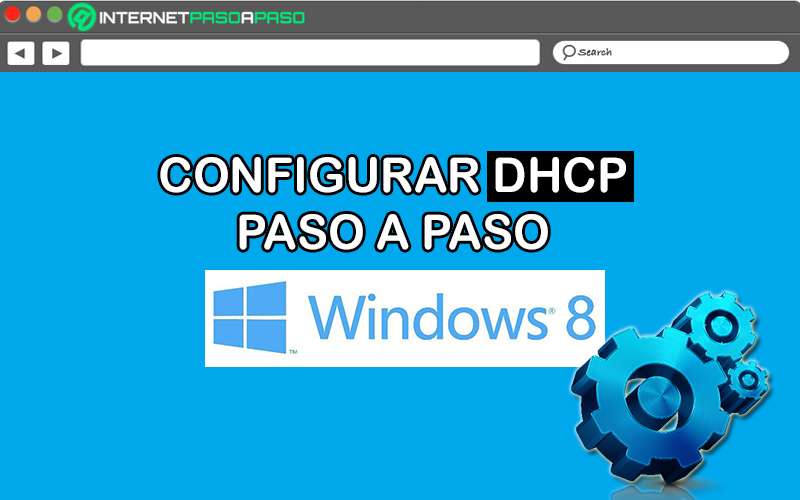
Między innymi kładziemy na to nacisk Protokół DHCP Ma moc przypisz adresy IP na trzy różne sposoby ten
Które są:
- Dystrybucja automatyczna : W tym przypadku administratorzy sieci nie mają wiele do zrobienia. Od tego czasu podjęła automatyczną dystrybucję ustawienie adresu IP na komputerze klienckim przy pierwszym wysyłaniu żądania DHCP i zapisywaniu go sam aż do zwolnienia.
- Przypisanie dynamiczne : Ta funkcja umożliwia ponowne wykorzystanie adresu IP. Dlatego administrator powinien tylko określ zakres adresów do użycia więc każde urządzenie podłączone do sieci pozostaje skonfigurowane do żądania swojego adresu IP. W ten sposób upraszcza instalację i adaptację nowych komputerów klienckich w sieci.
- Dystrybucja ręczna lub statyczna : na wypadek, gdyby’ statyczny DHCP , nadać cechy osobiste dodatek adres IP to musi być zrobione ręcznie ten Dlatego odpowiada to technice, która pozwala na kontrolę dystrybucji adresów IP do każdego klienta, aby zapobiec jego połączeniu z innymi niezidentyfikowanymi lub autoryzowanymi klientami.
W tym sensie użytkownicy Windows 8 Może być dopasowane DHCP aby internet działał szybciej. Mając to na uwadze, pozwala na włączanie i wyłączanie poprzez konfigurację sieci urządzenia ten
Biorąc pod uwagę jego przydatność, poniżej pokażemy, co należy zrobić krok po kroku, aby skonfigurować DHCP na swoim komputerze:
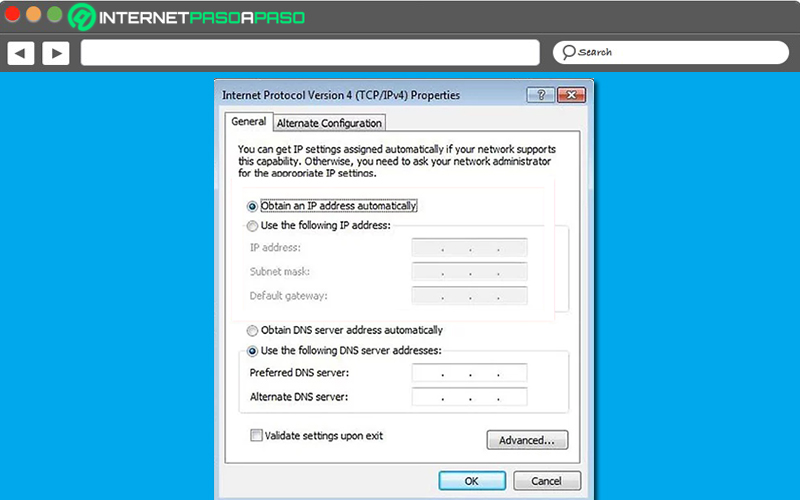
- Na początek , wybierz przycisk Demarer z komputera i wejdź „Pokaż połączenia sieciowe” w pasku wyszukiwania. Aby to zrobić, wybierz „Wyświetl połączenia sieciowe” Na liście.
- Po tym , znajdź połączenie, które chcesz skonfigurować, które w tym przypadku jest prawidłowe „Zmień opcje adaptera” i kliknij prawym przyciskiem myszy, aby wybrać opcję „Nieruchomość” ten Hasło mogą cię zapytać potwierdzać musisz do niego wejść.
- Później wybierz zakładkę „Sieci” i przejdź do opcji protokołu internetowego w sekcji, która mówi „Ten link wykorzystuje następujące” ten
- Jeśli wybrałeś „Protokół internetowy w wersji 4 (TCP/IPv4)” , konfigurację można zdefiniować na dwa sposoby: (1) Wybór „Uzyskaj adres IP automatycznie” aby automatycznie uzyskać konfigurację IP z DHCP, klikając OK. (2) Kliknij tutaj „Użyj następującego adresu IP” aby określić konkretny adres IP. W pozostałych polach (adres IP, maska podsieci i brama domyślna) wprowadź konfigurację adresu IP.
- Jeśli wybierzesz „Protokół internetowy w wersji 6 (TCP / IPv6)” , możesz również skonfigurować konfigurację adresu IP z dwóch dostępnych funkcji: (1) Kliknij tutaj „Uzyskaj adres IPv6 automatycznie” aby ręcznie skonfigurować IP z DHCP i wybierz OK. (2) Wybierać „Użyj następującego adresu IPv6” aby ustawić niestandardowy adres IP. Później będziesz musiał wprowadzić parametry adresu IP w adresie IPv6, długość prefiksu podsieci i bramę domyślną.
AKTUALIZACJA Czy chcesz skonfigurować DHCP w systemie Windows 8, aby móc łączyć się z Internetem? ⭐ WEJDŹ TUTAJ ⭐ i dowiedz się, jak wyjść z podstaw! »
Ułatwia to zarządzanie ustawieniami TCP/IP ten Ponieważ technicznie DHCP działa jak protokół automatycznej konfiguracji dynamicznej dzięki czemu nie będziesz musiał modyfikować swojej konfiguracji PC jeśli znajdziesz to gdzie indziej. Dobry, DHCP odpowiedzialny za wyłonienie najlepszych adres IP aby internet oferuje większą prędkość bez konieczności ręcznego ustawiania parametru przez użytkownika.
Plusy i minusy włączenia DHCP na routerze Czy warto?
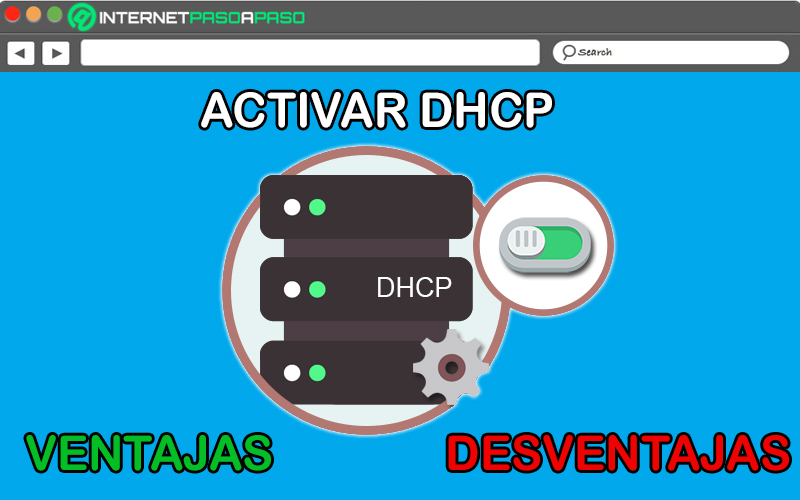
Domyślnie DHCP jest włączony do wszystkich routerów dystrybuowanych przez operatorów telekomunikacyjnych, a także do wszystkich urządzeń wolnostojących. Zasadniczo ze względu na jego zdolność do: dynamicznie określa adresy IP w zapewnia zarządzanie znacznie szybciej, płynniej i wygodniej maszyneria połączony z siecią Wi-Fi ten
Biorąc pod uwagę te cechy DHCP, oczywiście jest to narzędzie, które oferuje swoim użytkownikom wymierne korzyści Dlatego dobrym pomysłem jest włączenie DHCP na routerze. Jednak taka aktywacja ujawnia również pewne wady lub wady to warto wiedzieć ten
Dlatego poniżej szczegółowo opisujemy główne zalety i wady aktywacji DHCP na dowolnym routerze:
korzyść
Jeśli chodzi o jego zalety, Wyróżnia się DHCP ten
Które odpowiadają:
- Oszczędzaj czas konfiguracji ten Cóż, ponieważ sprzęt łączy się i rozłącza automatycznie, użytkownicy nie będą musieli ręcznie konfigurować adresów IP. Pokazuje to czasochłonność i wysiłek, co przekłada się na maksymalną produktywność.
- Uprość konfigurację sieci ten Podczas gdy w zasadzie użytkownicy wystarczy podłączyć kabel sieciowy lub podłączyć sieć Wi-Fi aby protokół wykonał swoje zadanie, inteligentnie przypisując adresy IP. Nie jest do tego wymagana zaawansowana wiedza.
- Unikaj powtarzających się konfliktów adresów : ze względu na swoją pojemność serwer DHCP łączy także aby uniknąć powielania ten W rezultacie administrator sieci nie musi utrzymywać zestawu przypisanych adresów, aby je kontrolować.
- Utrzymuje centralne zarządzanie adresami IP : Kolejną zaletą jest to, że daje administratorowi sieci możliwość poznania jej konfiguracji i statusu, chwila dla ciebie ten
Kłopot
Ale ponieważ nie wszystko może być idealne, DHCP ma również słabości które są uważane za wady aktywacji go na routerze.
Te ograniczenia wynikają z:
- Największa wada DHCP polega na poziomie bezpieczeństwa, jaki oferuje sieciom Wi-Fi. Od tego czasu on… zgiełku Wygodny manipulowany przez każdego intruza ręką. W ten sposób osoba legalnie nielegalna musi jedynie złożyć wniosek tak, jakby była innym klientem, aby dołączyć do sieci.
- Kolejna luka w zabezpieczeniach oferty, które złośliwe osoby mogą również wślizgnąć się do routera z fałszywymi danymi DNS i bramami. Robiąc to, ty będzie w stanie przejąć kontrolę nad ruchem danych i wykraść potrzebne informacje ten
- Przez naturę , aktywacja DHCP na routerze utrudnia lokalizację urządzeń sieciowych a także konfigurację wymaganych usług Z adresy Statyczne adresy IP ten Zmniejsza to jego skuteczność.
- Pod względem funkcjonalności , serwer DHCP to też jest problem. Dlaczego, na przykład, jeśli z jakiegoś powodu musisz znać adres IP komputera, to? protokół nie pozwala na to we wszystkich przypadkach ten Cóż, jeśli uruchomi się ponownie, stałe adresy zmienią się całkowicie i będziesz musiał ponownie poszukać sprzętu.
Jeśli masz jakieś pytania, zostaw je w komentarzach, skontaktujemy się z Tobą tak szybko, jak to możliwe i będziemy bardzo pomocne dla większej liczby członków społeczności. Kocham cię!